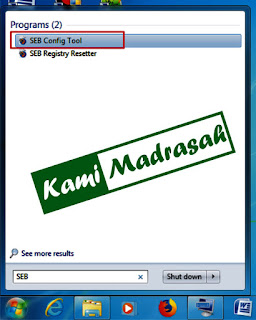Sobat – Sebagaimana kita tahu bareng bahwa Ujian Akhir Madrasah Berstandar Nasional (UAMBN) pada tahun 2018 ini dikerjakan dengan menggunakan media komputer, Metode ini sedikit berlainan kalau dibandingkan dengan UNBK. Yakni menggunakan metode Offline, namun Topologi yang digunakan sama dengan UNBK.
Dengan pelaksanaan UAMBN dengan basis Komputer serta baru pertama kali dilaksanakan, mungkin masih terdapat kebingungan dikalangan operator madrasah untuk dapat melakukan penataan jaringan serta mempersiapkannya. Oleh kesannya, kami mencoba membantu dengan memberikan Tutorial Cara Install Aplikasi UAMBN-BK Client (siswa).
Berikut ialah Cara Install Aplikasi UAMBN-BK Client (siswa), untuk dapat melaksanakan Instalasi aplikasi client UAMBN-BK teman dapat mengikuti tindakan berikut:
Langkah Pertama
Pada langkah pertama ini, ada beberapa hal yang perlu teman tentukan antara lain sebagai berikut:
- Pastikan NET. Frame Work Versi 4.5.2 sudah terinstall di Laptop/PC Client (siswa).
- Jika Belum sahabat dapat mengunduhnya melalui tautan berikut ini >>> Download NET. Frame Work Versi 4.5.2.
Setelah proses instalasi NET. Frame Work Versi 4.5.2 sudah simpulan, maka langsung pada langkah selanjutnya.
Namun jika NET. Frame Work Versi 4.5.2 sebelumnya sudah terinstal maka abaikan langkah pertama ini.
Langkah Kedua
Langkah kedua adalah melakukan instalasi Aplikasi UAMBN-BK Client, dengan cara Klik 2x Pada aplikasi UAMBN-BK Client. Jika Belum punya, sobat dapat mengunduhnya melalui tautan berikut >>> Download Aplikasi UAMBN-BK Client.
Langkah Ketiga
Langkah ketiga ini sehabis instalasi selesai lalu cari program “SEB Config Tool” berfungsi untuk mengontrol IP Address client dengan asumsi harus sama dengan IP Proktor.
Untuk lebih Jelasnya lihat Gambar berikut:
- Cari dan Buka “SEB Config Tool”
- Klik General
- Pada Kolom URL, ketikkan URL berupa IP Komputer Server (localhost) atau Copy Paste URL berikut:
http://192.168.0.200:2711
Keterangan:
- Warna Biru ialah IP Server (Localhost) Proktor
- Warna Merah yakni Port UAMBN-BK
Catatan:Atur IP Address server pada kolom Star URL contoh “192.168.0.202:2711” IP tersebut adalah IP yang terdapat pada computer proktor yang harus di isi pada computer client/siswa. Kemudian angka “:2711” adalah port UAMBNBK angka tersebut harus di tulis di belakang IP server. Jika pengaturan IP server telah di lakukan kemudian Simpan atau Save, yaitu pilih menu file > Save Settings atau tekan CTRL+S.
Langkah Keempat
Langkah ini ialah langkah terakhir, adalah membuka Safeexambrowser, bila Safeexambrowser sudah mampu terbuka dan memperlihatkan halaman login UAMBN-BK terlihat, maka proses instalasi Aplikasi UAMBN-BK Client (siswa) telah Berhasil. Selamat.
Demikianlah berita ihwal Cara Install Aplikasi UAMBN-BK Client (siswa), supaya ada guna dan keuntungannya untuk teman . Dan Jangan lupa Bahagia.
Sekian Tutorial ini, Selamat menjajal dan terima kasih, jikalau masih ada hambatan silahkan lewati pertanyaan di kolom komentar.